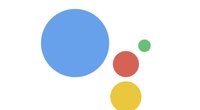Mit dem „Google Assistant“ habt ihr einen Sprachassistenten auf dem Android-Smartphone sowie Googles „Home“-Lautsprecher. Neben vielen bereits eingerichteten Kommandos gibt es auch die Möglichkeit, dem Google Assistant eigene Befehle beizubringen.
Durch diese selbst erstellten Sprachkommandos kann das smarte Google-Home-System zum Beispiel bestimmte Abläufe automatisch durchführen. So könnt ihr durch einen eigenen Befehl nicht nur ein einziges Gerät einschalten, sondern alle verbundenen Smart-Geräte innerhalb einer Gruppe.
Google Assistant: Eigene Befehle Abläufe anlegen
Daneben könnt ihr auch eine Routine festlegen, die mehrere verschiedene Aufgaben nacheinander durchführt. Mit einem Befehl wie „Hey Google, guten Morgen“ kann der Assistent dann Lampen einschalten und News sowie Wetterinformationen vorlesen. So kann man eigene Routinen für den Google Assistant einrichten:
- Öffnet die Google-Home-App auf dem Smartphone.
- Steuert im Startbildschirm den Bereich „Abläufe“ an.
- Hier wählt ihr „Neu“.
- Weiter geht es mit „Persönlich“.
- Tippt auf den Eintrag „Neuer Ablauf“ und gebt ihr eine Bezeichnung ein.
- Jetzt fügt ihr die verschiedenen Aktionen sowie Bedingungen zum Ablauf hinzu.
- Gebt danach ein, mit welchem Gerät mögliche Audio-Inhalte abgespielt werden sollen.
- Passt alles, speichert euren Ablauf über den entsprechenden Button.
Google Assistant App: Kurzbefehle erstellen
Auch auf dem Smartphone könnt ihr dem Google-Assistenten Kurzbefehle beibringen, um zum Beispiel Funktionen von mehreren Apps gleichzeitig zu aktivieren. Geht dazu so vor:
- Öffnet die Einstellungen des Android-Geräts.
- Steuert den Bereich „Google“ an.
- Hier geht es weiter mit den Einstellungen für Google-Apps.
- Im Abschnitt „Google Assistant“ öffnet ihr „Alle Einstellungen“.
- Weiter geht es mit dem Menü für „Kurzbefehle“.
- Scrollt nach unten und wählt eine gewünschte App aus.
- Wählt aus, welche Funktion ausgeführt werden soll.
- Speichert eure Eingabe.
Danach könnt ihr den eingerichteten Kurzbefehl aussprechen. So werden die Abläufe automatisch ausgeführt, ohne dass ihr euer Smartphone in die Hände nehmen müsst.
An anderer Stelle helfen wir euch, wenn der Sprachassistent bei euch nicht auf „OK Google“ reagiert.
Hat dir der Beitrag gefallen? Folge uns auf WhatsApp und Google News und verpasse keine Neuigkeit rund um Technik, Games und Entertainment.